Hur man gör Google omvänd bildsökning på iPhone 2022
Har du någonsin hittat en bild på nätet och undrat var den kom ifrån? Eller kanske du har sett någons foto på nätet och undrat om det går att hitta någon annanstans? Kanske under en annan persons namn, a la TV:s Catfish?
Du kanske blir förvånad över att få veta det bara genom att med din mobiltelefon, kan du enkelt ta reda på mer information om särskilda foton som visas en plats, landmärke, person eller andra saker du ser i verkligheten. Allt du behöver göra för att få information om dessa foton är att göra en omvänd bildsökning på Google på iPhone. Men vet du hur man gör detta? Om inte, oroa dig inte, eftersom det är vad vi är här för att berätta.
Innehåll
Google omvänd bildsökning på iPhone
Använder webbläsaren Safari
Safari är som standard sökmotorn som används av Apple, vilket är anledningen till att de flesta iPhone-användare använder Safari för att surfa. Så här kan Safari-appanvändare omvända sökningar i en bild.
Obs: Stegen är för iOS 13.
1. Öppna Safari-webbläsare på din iPhone och sök images.google.com.
2. Längst upp till vänster i sökfältet ser du en AA knapp. Klicka på den.
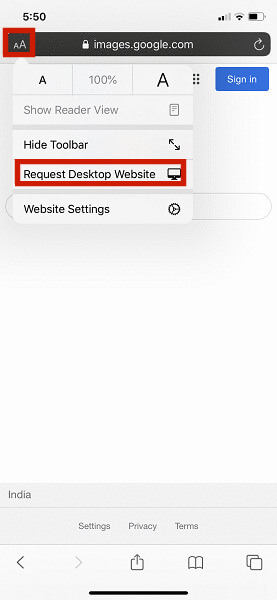
3. Några alternativ visas på skärmen och du måste välja Begär Desktop Site. Om du inte ser det här alternativet, svep åt höger och kontrollera nu.
4. När skrivbordstemat har laddats kommer du att se kamerans ikon visas bredvid sökfältet.
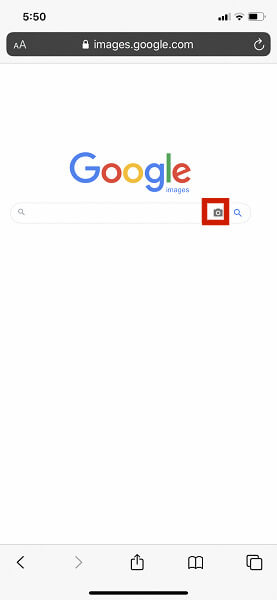
5. Efter att ha klickat på kameraikonen får du möjlighet att antingen Klistra in bild-URL or Ladda upp en bild genom att ta en nu med kameran eller genom att ladda upp en du redan har på din telefon.
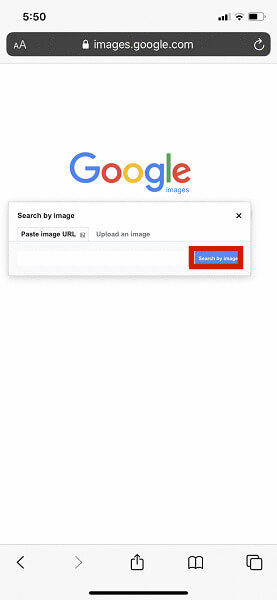
6. Det tar några sekunder att ladda upp bilden och sedan visas resultatet automatiskt på skärmen.
Använda Google Chrome
Bildsökning via webbläsare
Du kommer inte att kunna vända sökbilder med Safari om de finns på en webbplats. Så du måste ladda ner Google Chrome om du inte redan har det.
1. Ladda ner Google Chrome app på mål-iPhonen och öppna den.
2. Nu helt enkelt besök webbplatsen där bilden finns som du vill göra Googles bildsökning för.
3. Lång press bilden och en lista med olika alternativ kommer att dyka upp på skärmen. Välj bland de olika alternativen som du ser Sök på Google efter den här bilden.
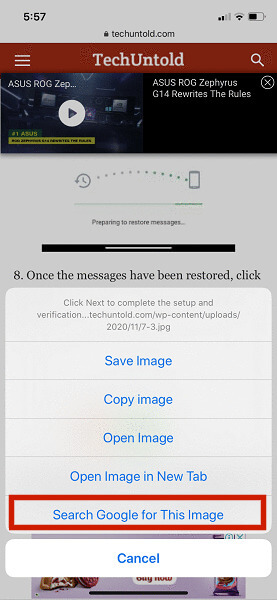
Alla relaterade resultat kommer nu att visas på din telefon.
Bildsökning med kamera eller genom att ladda upp foton
Precis som Safari kan Google Chrome också användas för att göra omvända sökningar genom att ladda upp bilderna från telefonen eller genom att klicka på bilderna.
1. Gå till images.google.com först.
2. Tryck nu på ikonen med tre punkter i det övre högra hörnet på skärmen och välj Begär Desktop Site alternativ.
3. Precis som i den första metoden kommer du att se kamerans ikon visas på skärmen. Du behöver bara antingen ange webbadressen, klicka eller ladda upp fotot och vänta på sökresultaten.
Använder Google Lens
Omvänd bildsökning är också möjlig med hjälp av tredjepartsapp kallas Google Lens. Eftersom appen är byggd av Google behöver du inte oroa dig för kvaliteten på dess arbete och säkerheten för din data.
1. Ladda ner Google Lens-appen från App Store och öppna den.
2. Direkt efter att appen öppnats öppnas telefonkameran och du behöver helt enkelt klicka på fotot allt som du behöver information om.
3. Genom att klicka på bilder ikon längst ner till vänster kommer alla foton på din telefon att visas. Välj den bild som du behöver för att se resultatet.
Andra viktiga funktioner som kan komma väl till pass är översättning och text. Om ett foto innehåller en text behöver du bara visa texten för kameran och den konverterar den automatiskt till det valda språket. Å andra sidan låter textfunktionen dig kopiera texten var som helst. Du behöver bara visa texten för Google Lens och markera texten som du vill kopiera.
Vanliga frågor
Hur vänder man Google Bildsökning på iPhone?
Det finns flera sätt att vända bildsökning på en iPhone. Du kan antingen använda webbläsaren Safari, webbläsaren Google Chrome eller appar från tredje part, som Google Lens.
Nu vet du hur man Google Omvänd bildsökning på iPhone
Vi hoppas att du gillade att läsa den här artikeln och att den hjälpte dig att förstå hur du kan Google omvänd bildsökning på iPhone. Omvänd bildsökning kan vara en väldigt användbar funktion när du vill veta om något som du ser på en webbplats, ett foto eller något annat i verkligheten.
Jag har gett dig flera alternativ för omvänd bildsökning så att du har några saker du kan prova. Oavsett om du använder webbläsaren Safari eller Google Chrome kan båda enkelt få jobbet gjort.
Om den här artikeln var till någon hjälp för dig, tveka inte att dela den med dina vänner. Hur har Google omvänd bildsökning hjälpt dig? Lämna gärna en kommentar och låt mig veta.
Senaste artiklarna